
- •Лыгин а.Н. Лабораторные работы
- •Москва 2010 г.
- •Лабораторная работа №1 Создание ситуационного плана миигАиК
- •Лабораторная работа № 2 Оцифровка части карты и создание базы данных
- •Лабораторная работа № 3 Присоединение графических объектов к таблице
- •Лабораторная работа № 4 Работа со слоями и подписями
- •Лабораторная работа № 5 Геокодирование
- •Лабораторная работа № 6 Трассировка полигонов
- •Лабораторная работа № 7 Помещение карт в ole-программы
- •Лабораторная работа № 8 Совмещение растрового и векторного изображений
- •Лабораторная работа № 9 Построение графиков
- •Лабораторная работа № 10 Инструменты выбора
- •Лабораторная работа № 11 Тематические карты и объединение слоёв
- •Лабораторная работа № 12 Геогруппы (Районирование)
- •Лабораторная работа № 13 Географический анализ
- •Лабораторная работа № 14 Создание отчета
- •Лабораторная работа № 15 Создание 3-d карты и карты-призмы
Лабораторная работа № 11 Тематические карты и объединение слоёв
Цель: получить начальные навыки анализа, научиться создавать и читать тематические карты и получить представление об объединении слоёв.
В этой работе мы построим тематические карты методами диапазонов, плотности точек и размерных символов, в том числе с помощью объединения слоёв.
Тематические карты нужны для удобного показа информации и её анализа. Анализ – одна из сильнейших сторон любой ГИС, в частности MapInfo.
Откройте таблицы областей SubjectRF.tab и городов России City.tab из папки Introductory_Data\World\Europe\Russia
О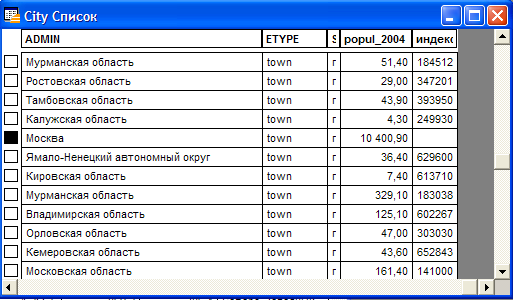 братите
внимание на вид списка слоя City
– население там отражено в тысячах
человек.
братите
внимание на вид списка слоя City
– население там отражено в тысячах
человек.
Как и в списке субъектов РФ.
Учтите это в дальнейшем, когда будете составлять выражение запроса выборки.
Построим первую тематическую карту методом плотности точек. Для того, чтобы точки городов нам не мешали, выключите их отображение в управлении слоями.
Выберите в меню «Карта – Создать тематическую карту» или нажмите F9 на клавиатуре.

Выберите тип тематической карты – «Плотность точек» и шаблон «Точечная карта, красные точки».
Д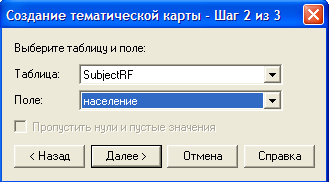
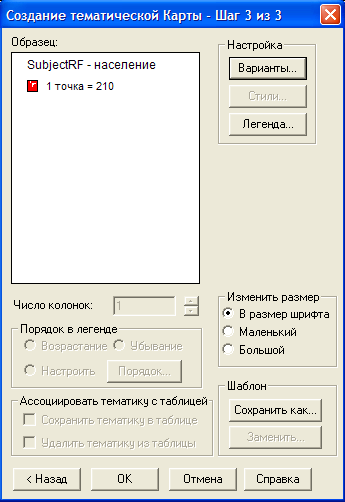 алее
выберите таблицу SubjectRF и в ней колонку
«население».
алее
выберите таблицу SubjectRF и в ней колонку
«население».
Появится окно настроек тематической карты. Здесь показано, что в каждой точке будет отражено 210 единиц поля Население из таблицы SubjectRF, т.е. 210 тысяч человек в точке. Давайте сделаем так, чтобы в точке было 100 тысяч человек. Нажмите кнопку «Варианты..»,
Установите значение для точки в 100 единиц. Позднее это можно будет исправить, если сделать двойной щелчок в окне легенды на значении точки.
Теперь подкорректируем окно Легенды. Легенда – это подсказка к тематической карте, показывающая что именно отображено.
Нажмите кнопку «Легенда», тут нам надо показать, что именно будет отображаться в легенде.
Настройте как показано на рисунке:

Сверните окно карты, чтобы было видно окно легенды, расположите их рядом через меню «Окно – Рядом» или нажав Shift+F4.
П
 олучится
такой результат:
олучится
такой результат:
Показано, чем больше плотность точек (их количество на площадь области), тем больше населения проживает в данной области. Точки внутри области расположены случайным образом.
Зайдите в «Управление слоями» и отключите видимость слоя «Плотность точек – население», чтобы он нам не мешал строить следующую тематическую карту.
Теперь построим тематическую карту методом размерных символов.
О пять
выберите в меню «Карта – Создать
тематическую карту» (или F9), выберите
тип «Значки» шаблон «Население»
пять
выберите в меню «Карта – Создать
тематическую карту» (или F9), выберите
тип «Значки» шаблон «Население»
Выберите таблицу субъектов РФ SubjectRF и в ней вместо столбца «выражение». Задайте с помощью кнопок или вручную выражение: сельское/Area(obj,”sq km”)
Оно означает, что значение колонки «сельское» будет поделено на площадь региона, выраженную в квадратных километрах.
Н
 ажмите
«Проверить» для проверки синтаксиса
выражения.
ажмите
«Проверить» для проверки синтаксиса
выражения.

Далее настройки значков не меняйте, настройку окна легенды измените следующим образом:
М ы
сократили обозначение диапазонов, чтобы
легче было воспринять информацию, а не
пересчитывать в уме сколько это человек
из тысяч.
ы
сократили обозначение диапазонов, чтобы
легче было воспринять информацию, а не
пересчитывать в уме сколько это человек
из тысяч.
Тематическая карта показывает, сколько приходится человек сельского населения на квадратный километр области.
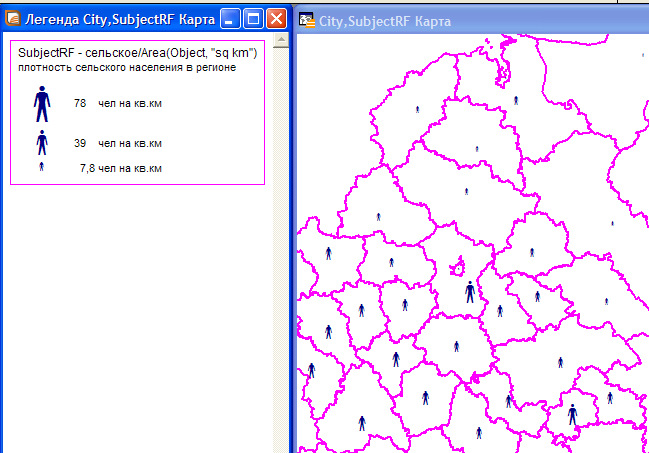
Скройте этот слой в «Управлении слоями», чтобы он нам не мешал построить следующий вид тематической карты – Диапазоны.
Создайте тематическую карту методом Диапазонов:

Таблица – SubjectRF, нижнее поле – объединение.
В
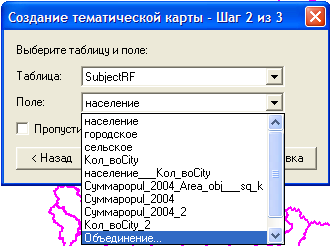 диалоге «Обновить тематическую колонку»
нажимаем кнопку «Объединить». Так мы
объединяем таблицу SubjectRF с
таблицей City и сейчас выберем
как именно надо их объединить.
диалоге «Обновить тематическую колонку»
нажимаем кнопку «Объединить». Так мы
объединяем таблицу SubjectRF с
таблицей City и сейчас выберем
как именно надо их объединить.
Д
 алее
выбираем «Графический объект из таблицы
City вложен в
объекты из таблицы SubjectRF»
- города содержатся в регионах.
алее
выбираем «Графический объект из таблицы
City вложен в
объекты из таблицы SubjectRF»
- города содержатся в регионах.
Переключатель (радиокнопка) в данном случае делает верхнее меню выбора неактивным, т.е. неважно что там выбрано – работать будет то, где стоит переключатель. Нажмите «ОК».
В
 ы
вернулись в окно «Обновить тематическую
колонку».
ы
вернулись в окно «Обновить тематическую
колонку».
Выберите напротив «Вычислить» функцию Count, которая подсчитывает количество объектов.
Подтвердите выбор. Мы опять окажемся в окне второго шага создания тематической карты. Сейчас мы создали временную колонку в таблице SubjectRF под названием Кол_воCity. Нажмите «Далее».

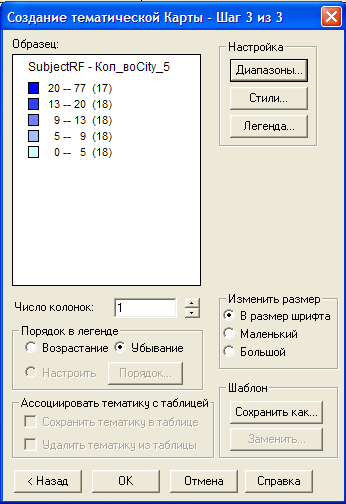
Настройте окно легенды:

Должно получиться следующее:
Н
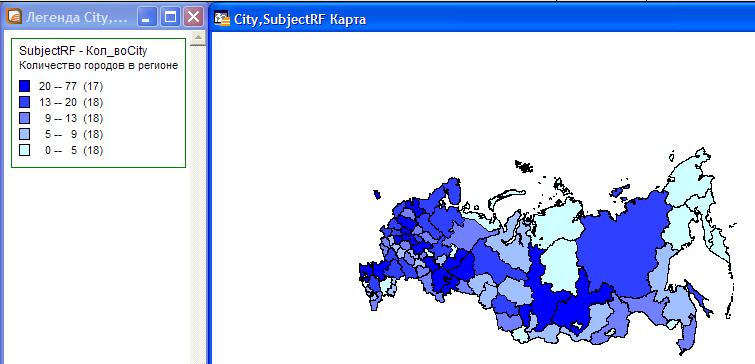 а
этом работа закончена. Перед сдачей
сохраните ее в рабочем наборе в вашей
папке. Вспомните, что такое тематическая
карта, зачем она нужна и каков смысл
проделанной работы.
а
этом работа закончена. Перед сдачей
сохраните ее в рабочем наборе в вашей
папке. Вспомните, что такое тематическая
карта, зачем она нужна и каков смысл
проделанной работы.
